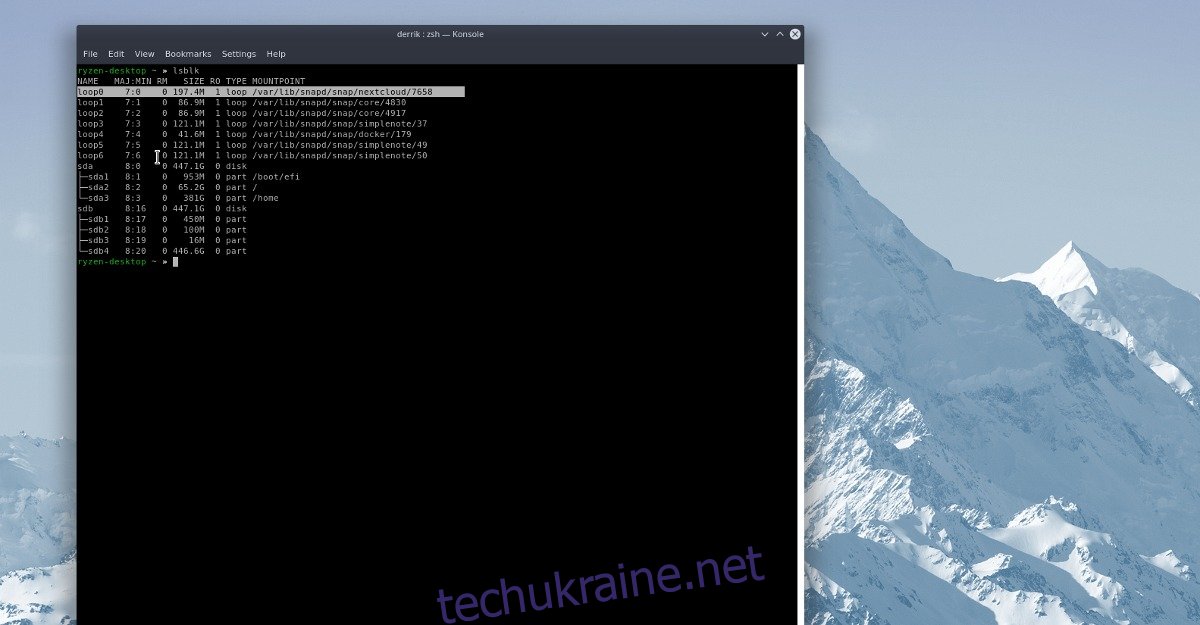Nextcloud – це справді програмне забезпечення майбутнього. Завдяки цьому простіше, ніж будь-коли, створити власне зручне, схоже на Dropbox рішення для зберігання даних у Linux. Налаштувати програмне забезпечення надзвичайно легко завдяки таким речам, як пакети Snap. Однак створити резервну копію інсталяції NextCloud Snap не так просто.
Примітка: перед тим як робити резервну копію Nextcloud, переконайтеся, що всі ваші файли синхронізовано. Під час процесу резервного копіювання оснастка NextCloud вимкнеться, призупинивши всі служби для всіх користувачів, підключених до неї.
Зупинити сервер
Створення резервної копії Nextcloud, особливо версії Snap, вимагає призупинення роботи серверного програмного забезпечення. Без вимкнення сервера Nextcloud деякі файли можуть не зберегтися, можуть виникнути помилки дозволів і навіть дані можуть бути втрачені.
На щастя, призупинити запущений сервер Nextcloud так само легко, як і встановити його! Щоб зупинити сервер, відкрийте термінал і отримайте кореневу оболонку за допомогою su або sudo -s. Потім скористайтеся командою snap stop, щоб зупинити всі служби Nextcloud.
su -
або
sudo -s snap stop nextcloud
Виконання команди snap stop вимкне базу даних SQL та інші запущені служби Nextcloud. Це не видалить їх, тому не хвилюйтеся! Ваші файли в безпеці!
Резервне копіювання папок
Якщо сервер тимчасово вимкнено, можна безпечно створити резервну копію Nextcloud. Однак, перш ніж почати резервне копіювання на стороні сервера, ми рекомендуємо створити резервну копію папки ~/Nextcloud для кожного користувача. Таким чином, якщо щось трапиться з резервною копією сервера, користувачі все одно матимуть копію своїх даних.
Щоб створити резервну копію папки синхронізації Nextcloud, перейдіть на будь-який ПК Linux, який використовує сервер синхронізації, і відкрийте термінал. У терміналі скористайтеся командою Tar, щоб створити архів папки ~/Nextcloud. Обов’язково замініть «ім’я користувача» у наведеній нижче команді своїм ім’ям користувача.
tar -zcvpf nextcloud-local-backup-username.tar.gz ~/Nexcloud
Залежно від того, наскільки великий ~/Nextcloud, процес стиснення може зайняти деякий час. Після завершення процесу архівування скористайтеся командою GPG, щоб зашифрувати архів (з метою безпеки).
gpg -c nextcloud-local-backup-username.tar.gz rm nextcloud-local-backup-username.tar.gz
GnuPG виведе nextcloud-local-backup-username.tar.gz.gpg.
Після того, як GPG завершить процес шифрування, помістіть зашифровану резервну копію в безпечне місце.
Резервне копіювання Nextcloud
Створення резервної копії Snap-версії Nextcloud є безумовно найпростішим у порівнянні з традиційним налаштуванням Nextcloud. Оскільки все знаходиться в папці Nextcloud Snap, немає потреби експортувати будь-які бази даних SQL або возитися з окремими файлами. Натомість користувачі можуть створити повну резервну копію Nextcloud, зробивши копію двох окремих папок.
Першою папкою для резервного копіювання в каталозі Nextcloud Snap є каталог конфігурації. Щоб визначити назву папки конфігурації Nextcloud, запустіть lsblk і подивіться, де вона знаходиться в системі. На момент написання цієї статті папка монтування:
/var/lib/snapd/snap/nextcloud/7658
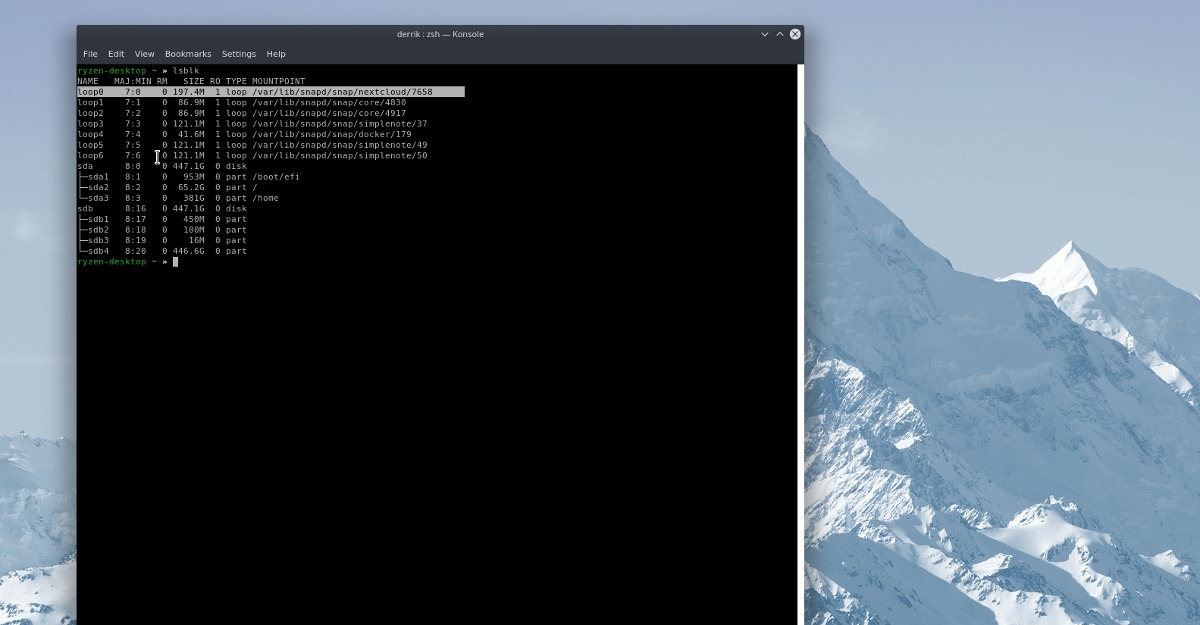
Створіть нову папку резервної копії всередині /home/username/ за допомогою команди mkdir і використовуйте команду cp, щоб скопіювати все до неї.
mkdir ~/nextcloud-server-backup mkdir ~/nextcloud-server-backup/config sudo cp -rp /var/lib/snapd/snap/nextcloud/7658/* /home/username/nextcloud-server-backup/config
З файлами конфігурації Nextcloud у папці резервного копіювання, настав час зберегти дані.
mkdir ~/nextcloud-server-backup/data sudo cp -rp /var/snap/nextcloud/common/* /home/username/nextcloud-server-backup/data
Стисніть резервну копію
Тепер, коли резервне копіювання завершено, можна безпечно стиснути резервну копію в архів Tar для збереження. У терміналі стисніть дані в архів TarGZ, використовуючи команду tar.
Примітка: перш ніж стискати цю резервну копію, переконайтеся, що у вас достатньо місця на диску для її підтримки.
tar -zcvpf nextcloud-snap-server-backup.tar.gz ~/nextcloud-server-backup
Залежно від того, скільки даних на Nextcloud, це може зайняти деякий час. Коли стиснення завершиться, не соромтеся перемістити резервну копію на зовнішній жорсткий диск або резервний файловий сервер.
Шифрувати резервну копію
Сервер Nextcloud має резервну копію, але вона не безпечна, оскільки не зашифрована. Щоб дані на вашому сервері Nextcloud були захищені від підслуховування, зашифруйте їх за допомогою GnuPG.
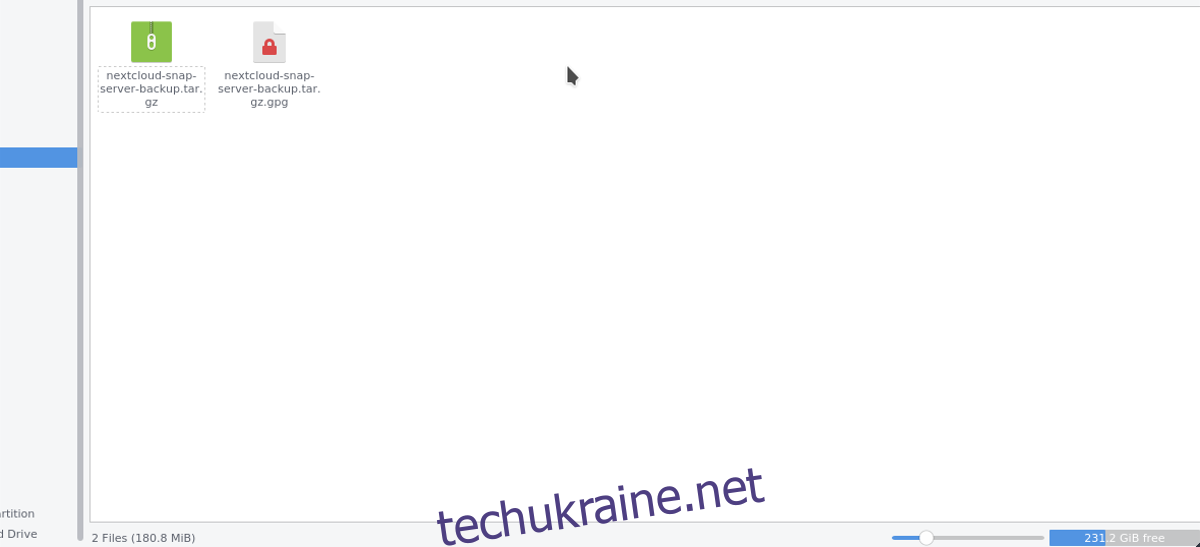
Щоб зашифрувати резервну копію, відкрийте термінал і виконайте таку команду:
gpg -c nextcloud-snap-server-backup.tar.gz
Як і локальна резервна копія Nextcloud, GPG виведе файл nextcloud-snap-server-backup.tar.gz.gpg. Цей файл зашифрований і безпечний, тому можна видалити незашифрований архів:
rm nextcloud-snap-server-backup.tar.gz
Відновлення резервної копії
Потрібно відновити резервну копію? Почніть з переміщення nextcloud-snap-server-backup.tar.gz.gpg до /home/username/.
Далі розшифруйте архів за допомогою gpg:
gpg nextcloud-snap-server-backup.tar.gz.gpg
Розпакуйте архів, використовуючи tar.
tar -xvpf nextcloud-snap-server-backup.tar.gz
Перевстановіть, перш ніж намагатися відновити резервну копію (якщо на новій системі).
sudo snap install nextcloud sudo snap stop nextcloud
Відновити резервну копію за допомогою;
sudo cp -rpf /home/username/nextcloud-server-backup/data/* /var/lib/snapd/snap/nextcloud/7658/ sudo cp -rpf /home/username/nextcloud-server-backup/config/* /var/snap/nextcloud/common/
Нарешті, запустіть сервер Nextcloud за допомогою команди швидкого запуску.
sudo snap start nextcloud